Adobe Illustrator ти предлага множество възможности за персонализиране на работната среда. Предварителните настройки са ключът за увеличаване на продуктивността и оптимизация на работния поток. В това ръководство ще научиш кои настройки са особено важни и как те влияят на ежедневната ти работа.
Най-важни насоки
- Настройка на стъпките на клавиатурата за точно разполагане на обекти
- Промяна на мерната единица за по-добра видимост
- Индивидуализация на помощните линии и на потребителския интерфейс за оптимизирано проектиране
Стъпка по стъпка ръководство
Достъп до предварителните настройки
За да достигнеш до предварителните настройки в Adobe Illustrator, има няколко начина за достъп. Можеш да отвориш менюто „Illustrator“ и след това да кликнеш на „Предварителни настройки“. Друга възможност е да използваш клавишната комбинация „Apple/Control + K“. След като натиснеш тази комбинация, се отваря прозорецът за предварителни настройки. Тук имаш достъп до различните подкатегории.
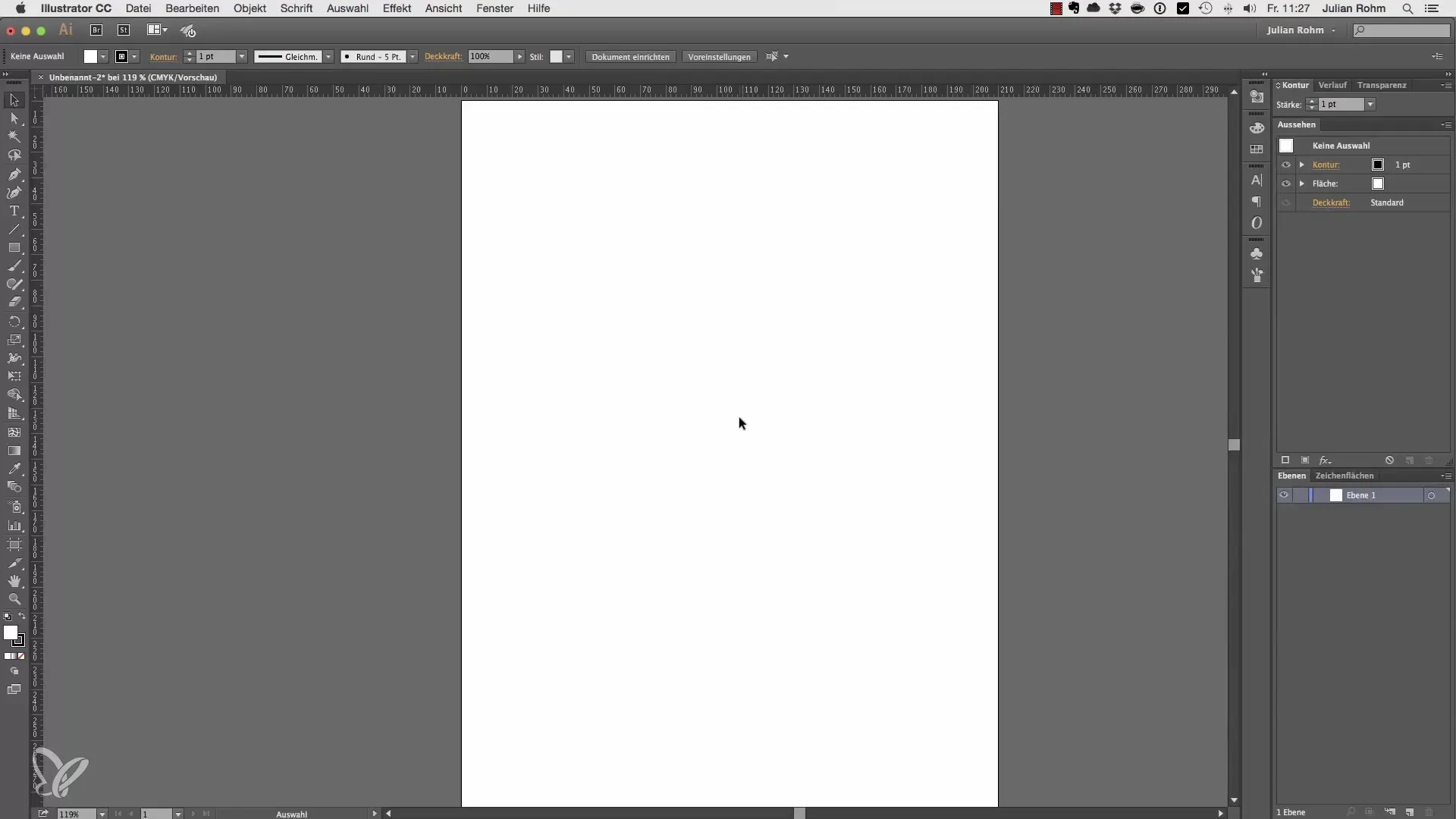
Настройка на стъпките на клавиатурата
Една от първите настройки, които трябва да провериш, е стъпките на клавиатурата. По подразбиране те често са настроени на 0,3 мм. Това означава, че всеки път, когато натиснеш стрелката, текущо избраният обект се премества с 0,3 мм. Можеш да регулираш тази настройка, за да позволиш по-прецизни или по-груби движения. Настрой стъпките на 5 мм, за да можеш да правиш по-бързи корекции.
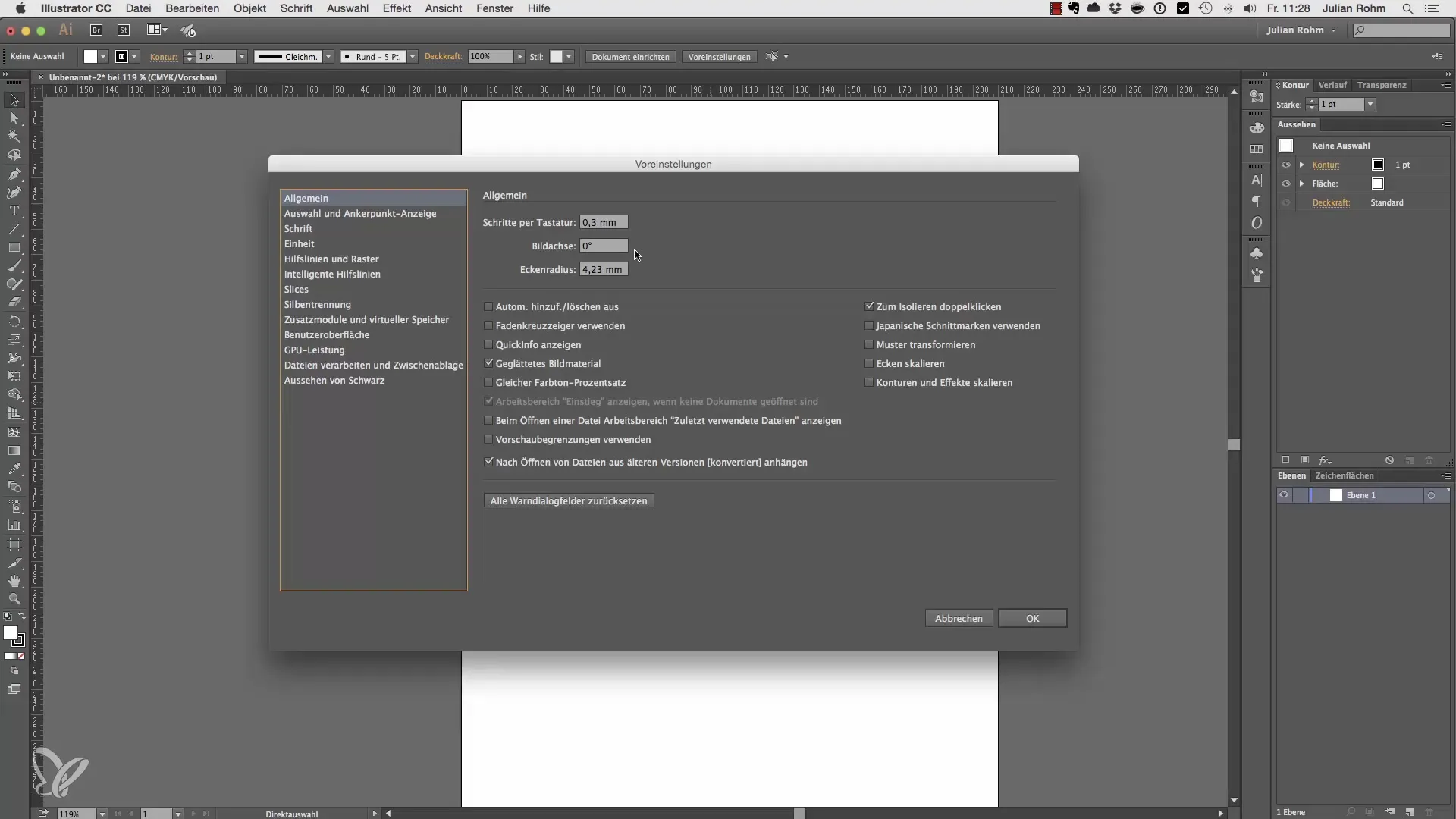
Промяна на мерната единица
Друг важен момент е разделът „Единица“. Тук можеш да промениш мерната единица от милиметри на сантиметри, инчове или пиксели. Променянето на мерната единица оказва директно влияние върху представянето на всички размери в програмата. Например, ако промениш от милиметри на пиксели, размерите в горната част на работната ти площ ще се актуализират съответно. Това е особено полезно, когато работиш по проекти, които изискват специфична мерна единица.
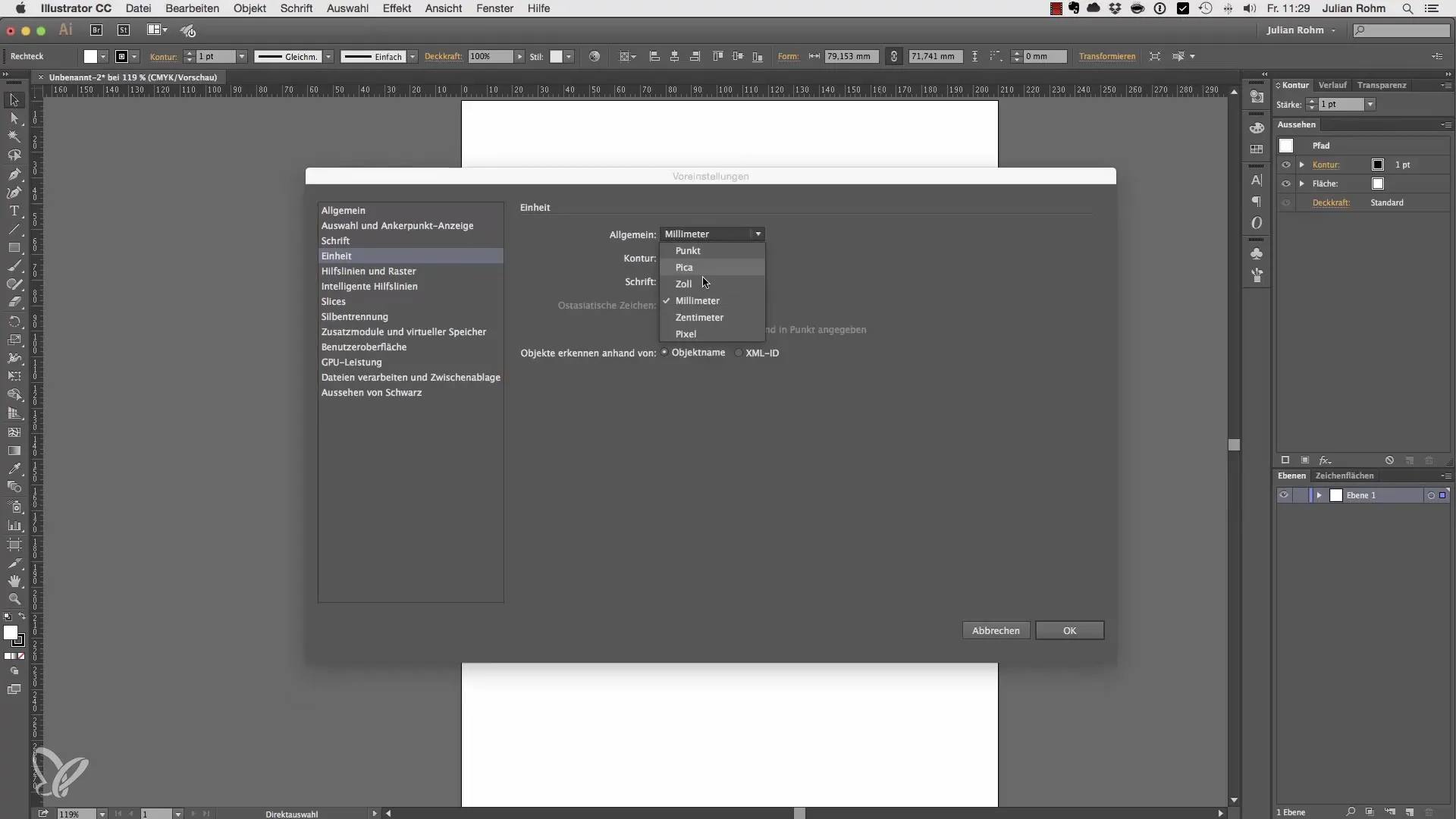
Настройка на помощните линии
Помощните линии също могат да бъдат персонализирани, и това може да ти помогне в визуалното проектиране. Можеш да промениш цвета на помощните линии, за да ги направиш по-добре видими. Опитай различни цветове, като например циан или зелено, и виж как се променя визуалното представяне. Отидете в селекцията за помощни линии и мрежа, избери желания цвят и потвърди избора си.
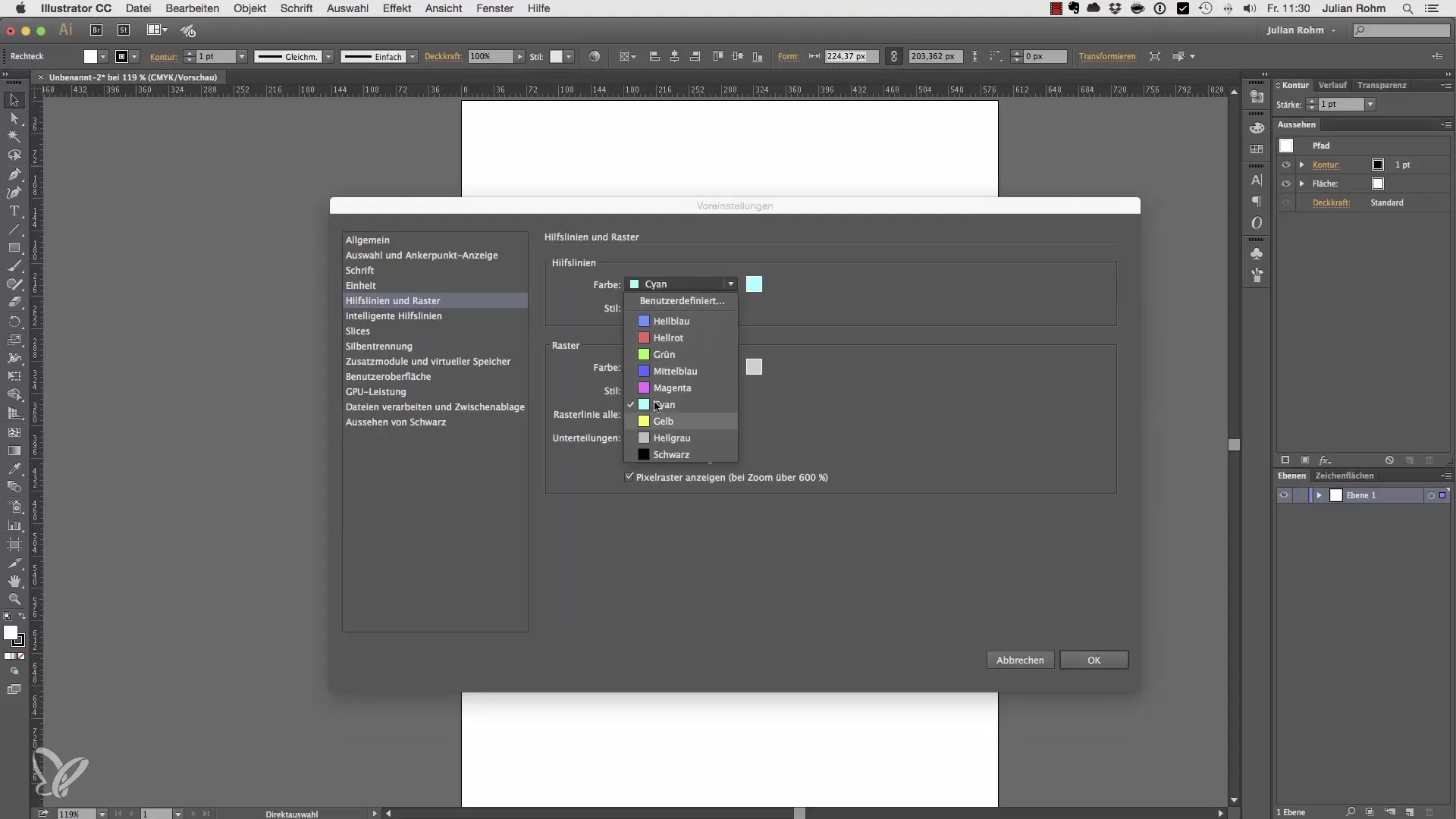
Интелигентни помощни линии
Интелигентните помощни линии са особено полезни, когато искаш да подредиш няколко обекта. Те ти помагат да знаеш точно кога един обект е изравнен с друг обект. Можеш също да регулираш цвета на тези интелигентни помощни линии, за да станат по-забележими или по-добре да отговарят на стила на дизайна ти.
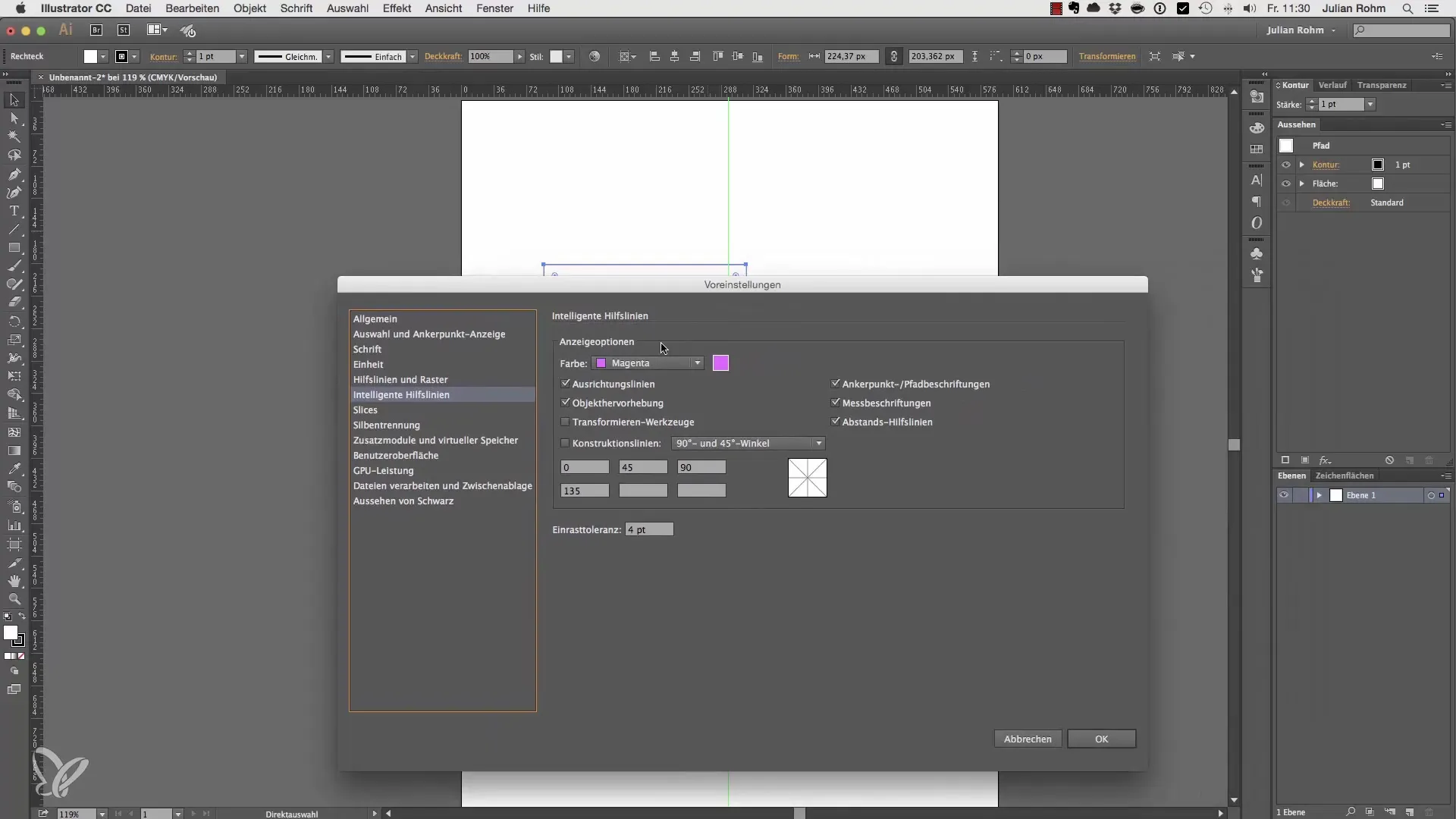
Персонализиране на потребителския интерфейс
Накрая можеш да персонализираш потребителския интерфейс на Adobe Illustrator. Имаш избор между светъл, тъмен или смесен потребителски интерфейс. Светлият потребителски интерфейс може да бъде по-удобен за някои потребители, докато други предпочитат тъмен интерфейс. Това може значително да помогне да се чустваш по-уютно в работната си среда.
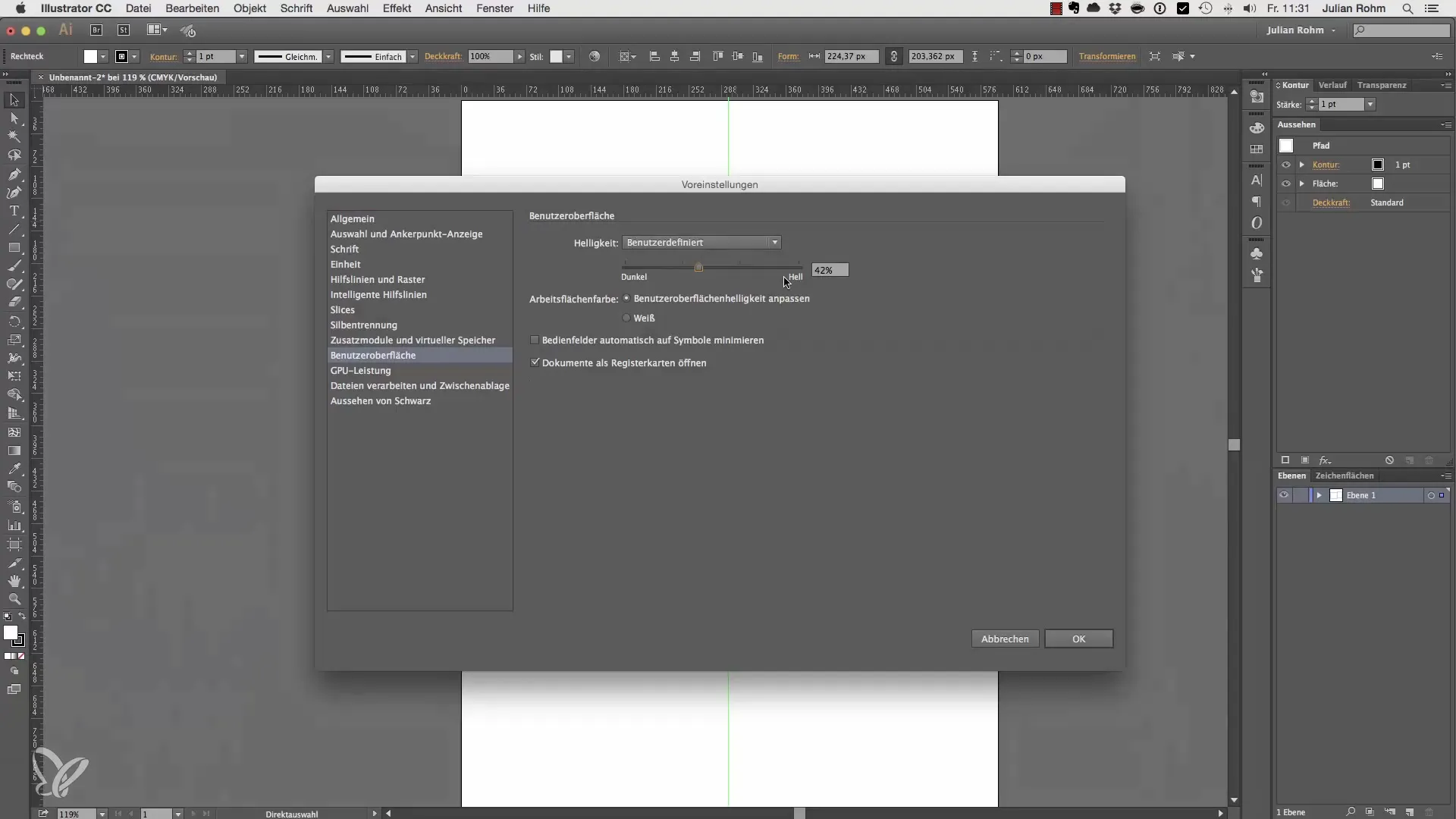
Допълнителни настройки
Останалите предварителни настройки можеш да разгледаш и да ги настроиш по желание. Мнозинството от тях вече са оптимално настроени по подразбиране, и може да не се наложи да се играе с тях. Въпреки това, направи усилие да ги прегледаш, тъй като може би има опция, която може да подобри работния ти процес.
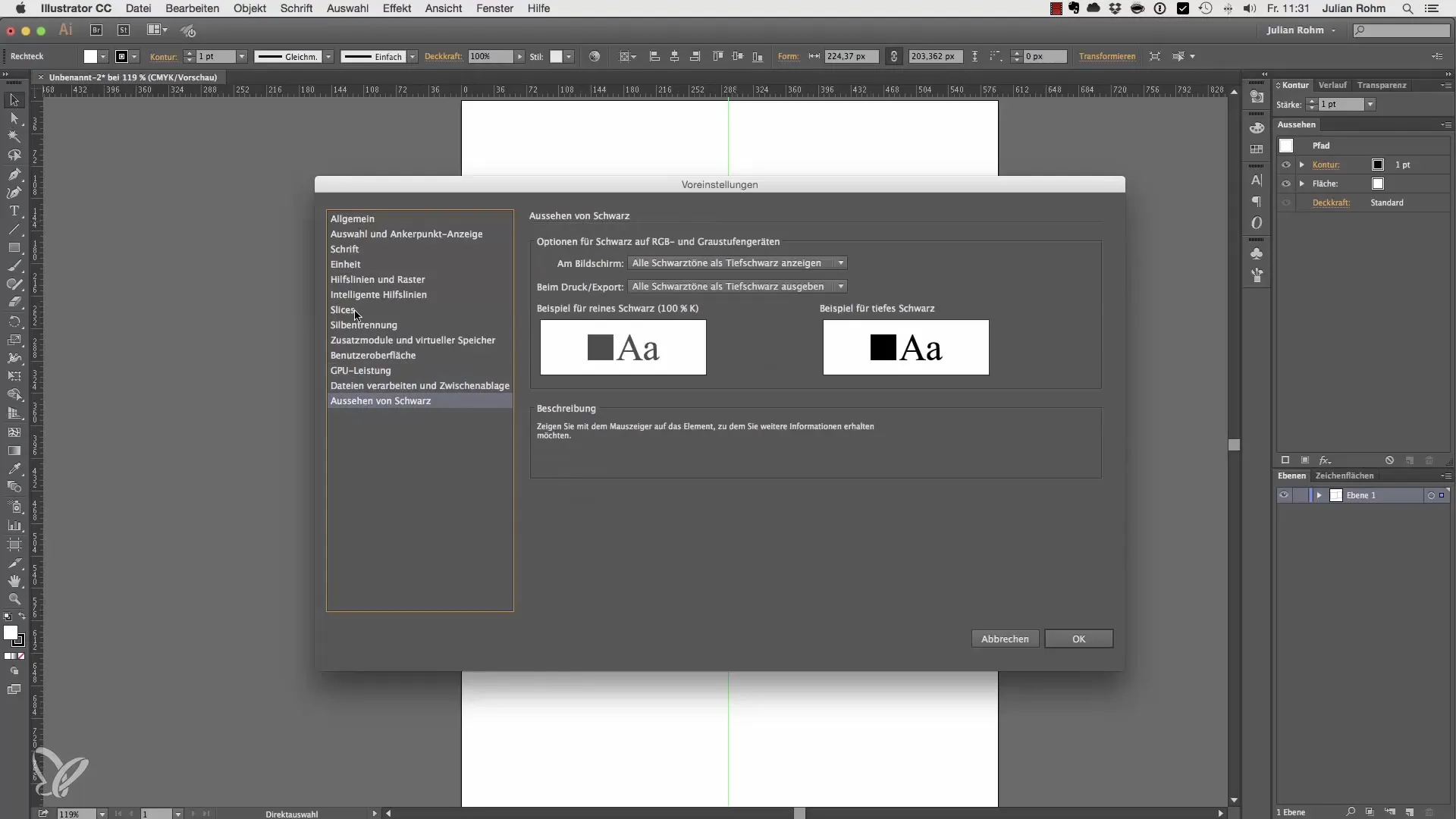
Резюме – Оптимално коригиране на предварителните настройки в Adobe Illustrator
В това ръководство научи как да коригираш предварителните настройки в Adobe Illustrator в твоя полза. Сега знаеш как да настроиш стъпките на клавиатурата правилно, да променяш мерни единици, да индивидуализираш помощните линии и да персонализираш потребителския интерфейс. Използвай тези съвети, за да оптимизираш работния си поток и да работиш по-прецизно.
Често задавани въпроси
Как мога да отворя предварителните настройки в Illustrator?Можеш да отвориш предварителните настройки чрез менюто „Illustrator“ или като натиснеш Apple/Control + K.
Как мога да променя стъпките на клавиатурата?Отиди в предварителните настройки, след това в категория „Общи“ и настрой стъпките на клавиатурата.
Как мога да променя мерната единица?В раздела „Единица“ в предварителните настройки можеш да конфигурираш мерната единица според желанията си.
Мога ли да променя цветовете на помощните линии?Да, можеш да промениш цветовете на помощните линии в предварителните настройки, за да ги направиш по-добре видими.
Как мога да променя потребителския интерфейс?В предварителните настройки можеш да избираш между светъл, тъмен или смесен потребителски интерфейс.


